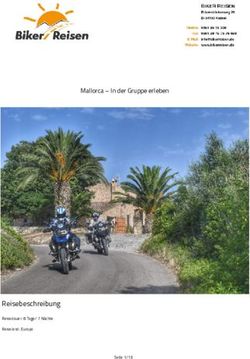Erstkonfiguration Machine translated content - Citrix Product Documentation
←
→
Transkription von Seiteninhalten
Wenn Ihr Browser die Seite nicht korrekt rendert, bitte, lesen Sie den Inhalt der Seite unten
Erstkonfiguration
Machine translated content
Disclaimer
Die offizielle Version dieses Inhalts ist auf Englisch. Für den einfachen Einstieg wird Teil des Inhalts der Citrix
Dokumentation maschinell übersetzt. Citrix hat keine Kontrolle über maschinell übersetzte Inhalte, die Fehler,
Ungenauigkeiten oder eine ungeeignete Sprache enthalten können. Es wird keine Garantie, weder ausdrücklich
noch stillschweigend, für die Genauigkeit, Zuverlässigkeit, Eignung oder Richtigkeit von Übersetzungen aus dem
englischen Original in eine andere Sprache oder für die Konformität Ihres Citrix Produkts oder Ihres Diensts mit
maschinell übersetzten Inhalten gegeben, und jegliche Garantie, die im Rahmen der anwendbaren Endbenutzer‑
Lizenzvereinbarung oder der Vertragsbedingungen oder einer anderen Vereinbarung mit Citrix gegeben wird, dass
das Produkt oder den Dienst mit der Dokumentation übereinstimmt, gilt nicht in dem Umfang, in dem diese Doku‑
mentation maschinell übersetzt wurde. Citrix kann nicht für Schäden oder Probleme verantwortlich gemacht wer‑
den, die durch die Verwendung maschinell übersetzter Inhalte entstehen können.
Citrix Product Documentation | docs.citrix.com August 26, 2021Erstkonfiguration Contents Voraussetzungen 3 Bereitstellungsarbeitsblatt 3 Konfigurieren der Appliance 9 Zuweisen einer Management‑IP‑Adresse über den Ethernet‑Port 10 Zuweisen einer Management‑IP‑Adresse über den seriellen Port 12 Provisioning der Appliance 14 © 1999 – 2021 Citrix Systems, Inc. All rights reserved. 2
Erstkonfiguration
Voraussetzungen
February 6, 2020
Um eine Citrix SD‑WAN 4100‑ oder 5100‑Appliance bereitzustellen, müssen Sie die folgende erforder‑
liche Einrichtung durchführen, bevor Sie die Appliance konfigurieren.
Softwareversionen
Dieses Dokument behandelt die Veröffentlichung der SD‑WAN‑Software. In den Versionshinweisen
finden Sie die empfohlenen Versionen der NetScaler ‑Software, die der gewünschten Version der SD‑
WAN‑Software entsprechen. Verwenden Sie niemals andere Versionen als die für SD‑WAN 4100 und
5100 Geräte empfohlenen.
Lizenzdatei
Die Anzahl der Accelerator‑Appliances hängt von der Hardwareplattform und der Art der Lizenz ab, die
Sie für die Appliance anwenden. In der folgenden Liste wird die Anzahl der Beschleuniger angezeigt,
die vom Konfigurations‑Assistenten automatisch bereitgestellt werden:
• Modell 310: Zwei
• Modell 500: Drei
• Modelle 1000 und 1500: Six
• Modell 2000: Eight
Bevor Sie mit dem Provisioning der Appliance beginnen, empfiehlt Citrix, dass Sie die Lizenzdatei
bei sich haben, da sie früh im Konfigurationsprozess erforderlich ist, um eine Lizenzdatei herunterzu‑
laden, führen Sie das im Benutzerhandbuch My Account Alle Lizenzierungstools beschriebenen Ver‑
fahren durch.
Installation der Hardware
Nachdem Sie die Hardware‑Appliance von Citrix erhalten haben, müssen Sie sie im Netzwerk instal‑
lieren. Um die Hardware der SD‑WAN 4100/5100 Appliance zu installieren, befolgen Sie das Installa‑
tionsverfahren unterInstallation der Hardware.
Bereitstellungsarbeitsblatt
April 15, 2021
© 1999 – 2021 Citrix Systems, Inc. All rights reserved. 3Erstkonfiguration Hinweis Verwenden Sie dieses Arbeitsblatt nur, wenn Sie eine Einheit zum Zurücksetzen auf Werksein‑ stellungen mit dem Konfigurationsassistenten Release 9.3 bereitstellen. Wenn Sie einfach ein Upgrade eines zuvor konfigurierten Systems auf Version 9.3 durchführen, behält die Appliance die vorherige Konfiguration bei, die sich unterscheiden wird. Die Appliance verwendet mindestens zwei Ports: den Verwaltungs‑Port (normalerweise 0/1) und den Verkehr‑Port (z. B. 10/1). Der Inlinemodus verwendet Verkehrsanschlüsse paarweise, z. B. die Ports 10/1 und 10/2. Ports müssen im Voraus ausgewählt werden, da die Konfiguration von ihrer Identität abhängt. Die Appliance verwendet direkt drei Subnetze: das Verwaltungssubnetz, das Subnetz des externen Datenverkehrs und das Subnetz des internen Datenverkehrs. In jedem Subnetz werden mehrere IP‑ Adressen verwendet. Jedes Subnetz muss zusammen mit der richtigen Subnetzmaske angegeben werden. Die folgende Abbildung ist ein Arbeitsblatt für diese Parameter. Es unterstützt Inline‑und WCCP‑Modi mit und ohne hohe Verfügbarkeit. Die Tabelle unter der Abbildung beschreibt, was jeder Eintrag be‑ deutet. © 1999 – 2021 Citrix Systems, Inc. All rights reserved. 4
Erstkonfiguration
Tabelle 1.Deployment‑Arbeitsblattparameter
Parameter Beispiel Ihr Wert Beschreibung
Management‑
Subnetz
© 1999 – 2021 Citrix Systems, Inc. All rights reserved. 5Erstkonfiguration
Parameter Beispiel Ihr Wert Beschreibung
M2. Gateway‑IP‑ 10.199.79.254 Standardgateway
Adresse für das
Management‑
Subnetz.
M3. Subnetzmaske 255.255.255.128 Subnetzmaske
für das
Management‑
Subnetz.
M4. Xen Hypervisor‑ 10.199.79.225 IP‑Adresse von
IP‑Adresse Xen Hypervisor.
M5. IP‑Adresse der 10.199.79.226 IP‑Adresse der
Dienst‑VM Verwaltungsdienst‑
VM, die die
Konfiguration
steuert.
M6. Accelerator‑ 10.199.79.227 Accelerator GUI,
Benutzeroberfläche auch Broker UI
genannt, die die
Instanzen als
Einheit
verwaltet.
M7. NetScaler 10.199.79.245 IP‑Adresse der
Verwaltungs‑IP‑ GUI‑ und CLI‑
Adresse Schnittstellen
der NetScaler
Instanz.
Subnetz für
externes
Datenverkehr
T1. IP‑Adresse des 172.17.17.1 IP‑Adresse des
Routers Routers im
Subnetz des
externen
Datenverkehrs.
© 1999 – 2021 Citrix Systems, Inc. All rights reserved. 6Erstkonfiguration
Parameter Beispiel Ihr Wert Beschreibung
T2. Subnetzmaske 255.255.255.0 Subnetzmaske
des externen
Datenverkehr‑
Subnetzes.
T3. NetScaler‑IP‑ 172.17.17.2 NetScaler
Adresse IP‑Adresse im
Subnetz des
externen
Datenverkehrs.
T4. Externe 172.17.17.10 Der
Signalisierungs‑ Datenverkehr zu
IP‑Adresse dieser
IP‑Adresse wird
zwischen den
signalierenden
IP‑Adressen der
Beschleuniger
Lastausgleich
durchgeführt.
T5. Externe WCCP 172.17.17.11 Karten über NAT
IP‑Adresse #1 zu WCCP VIP auf
Beschleuniger
#1.
T6. Externe WCCP 172.17.17.12 Karten über NAT
IP‑Adresse #2 zu WCCP VIP auf
Beschleuniger
#2.
T7. Lokale 10.200.0.0/16 Das lokale
LAN‑Subnetze LAN‑Subnetz,
das beschleunigt
werden soll. Dies
ist das einzige
Subnetz, das
Beschleunigung
erhält.
© 1999 – 2021 Citrix Systems, Inc. All rights reserved. 7Erstkonfiguration
Parameter Beispiel Ihr Wert Beschreibung
T8. Host‑ID des Nicht verfügbar Nur WCCP‑GRE.
GRE‑Routers Host‑ID des
GRE‑Routers.
T9. Verkehrsport 10/1 Port, der für
beschleunigten
Datenverkehr
verwendet wird.
T10+. (Inline) mehr Andere
Traffic Port Verkehrsport
paarweise.
T11, T12 (WCCP) 71, 72 Service‑
Dienstgruppen: Gruppen, die
TCP, UDP vom
Beschleuniger
#1 für WCCP
verwendet
werden. Die
erste ist für TCP‑
Datenverkehr,
die zweite für
UDP.
T13, T14 (Nicht
verwendet)
T15, T16 (Inline) Ports 10/5, 10/6 Wenn mehrere
verwendet von Links im
link #2 Inlinemodus
verwendet
werden, werden
diese Ports für
den Link #2
verwendet.
© 1999 – 2021 Citrix Systems, Inc. All rights reserved. 8Erstkonfiguration
Parameter Beispiel Ihr Wert Beschreibung
T17, T18 (Inline) Ports 10/7, 10/8 Wenn mehrere
verwendet von Links im
link #3 Inlinemodus
verwendet
werden, werden
diese Ports für
den Link #3
verwendet.
VLAN1.1, Externe VLANs 412 Wenn
VLAN1.2, für Bridge #1 VLAN‑Trunking
VLAN1.3, verwendet wird,
VLAN1.4 sind diese
getaggt VLANs
crossing bridge
#1.
VLAN2.1, Wenn
VLAN2.2, VLAN‑Trunking
VLAN2.3, verwendet wird,
VLAN2.4 sind diese
getaggt VLANs
crossing bridge
#2.
VLAN3.1, Externe VLANs Wenn
VLAN3.2, für Bridge #1 VLAN‑Trunking
VLAN3.3, verwendet wird,
VLAN3.4 sind diese
getaggt VLANs
crossing bridge
#3.
Konfigurieren der Appliance
September 23, 2019
Bevor Sie mit der Konfiguration der Appliance beginnen, müssen Sie die IP‑Adresse des Verwal‑
tungsdienstes in das Verwaltungsnetzwerk ändern, damit Sie über das Netzwerk auf die Appliance
© 1999 – 2021 Citrix Systems, Inc. All rights reserved. 9Erstkonfiguration
zugreifen können. Sie können die Verwaltungs‑IP‑Adresse ändern, indem Sie einen Computer über
den Ethernet‑Port oder die serielle Konsole mit der Appliance verbinden.
Zuweisen einer Management‑IP‑Adresse über den Ethernet‑Port
April 15, 2021
Verwenden Sie das folgende Verfahren für die Erstkonfiguration jeder SD‑WAN 1000‑ oder 2000‑
Appliance mit Windows Server. Das Verfahren führt die folgenden Aufgaben aus:
• Konfigurieren Sie die Appliance für die Verwendung auf Ihrer Site.
• Installieren Sie die Citrix Lizenz.
• Beschleunigung aktivieren.
• Traffic Shaping aktivieren (nur Inlinemodus).
Bei Inline‑Bereitstellungen ist diese Konfiguration möglicherweise alles, was Sie benötigen, da die
meisten Beschleunigungsfunktionen standardmäßig aktiviert sind und keine zusätzliche Konfigura‑
tion erfordern.
Wenn Sie die Appliance konfigurieren möchten, indem Sie sie über die serielle Konsole mit dem Com‑
puter verbinden, weisen Sie die IP‑Adresse des Verwaltungsdienstes in Ihrem Arbeitsblatt zu, indem
Sie das Verfahren Zuweisen einer Management‑IP‑Adresse über die serielle Konsole abschließen, und
führen Sie dann Schritte 4 bis 15 des folgenden Verfahrens.
Hinweis:
Sie müssen physischen Zugriff auf die Appliance haben.
So konfigurieren Sie die Appliance durch Anschließen eines Computers an den
Ethernet‑Port 0/1 der SD‑WAN‑Appliance
1. Stellen Sie die Ethernet‑Port‑Adresse eines Computers (oder eines anderen Browsers mit einem
Ethernet‑Port) auf 192.168.100.50 mit einer Netzwerkmaske von 255.255.0.0 ein. Auf einem
Windows‑Gerät erfolgt dies durch Ändern der Eigenschaften des Internetprotokolls Version 4
der LAN‑Verbindung, wie unten gezeigt. Sie können die Felder für Gateway und DNS‑Server
leer lassen.
© 1999 – 2021 Citrix Systems, Inc. All rights reserved. 10Erstkonfiguration
2. Schließen Sie diesen Computer über ein Ethernet‑Kabel an den Port mit der Bezeichnung PRI
an der SD‑WAN‑Einheit an.
3. Schalten Sie die Appliance ein. Verwenden Sie den Webbrowser auf dem Computer, indem Sie
die standardmäßige IP‑Adresse des Verwaltungsdienstes verwendenhttp://192.168.100.1.
4. Verwenden Sie auf der Anmeldeseite die folgenden Standardanmeldeinformationen, um sich
bei der Appliance anzumelden:
• Benutzername:nsroot
• Kennwort:nsroot
1. Starten Sie den Konfigurationsassistenten, indem Sie auf Erste Schritteklicken.
2. Geben Sie auf der Seite Plattformkonfiguration die entsprechenden Werte aus Ihrem Arbeits‑
blatt ein, wie im folgenden Beispiel gezeigt:
© 1999 – 2021 Citrix Systems, Inc. All rights reserved. 11Erstkonfiguration
3. Klicken Sie auf Fertig. Es wird ein Bildschirm mit der Meldung Installation in Progress…
angezeigt. Dieser Vorgang dauert etwa 2 bis 5 Minuten, abhängig von der Netzwerkgeschwindigkeit.
4. Es wird eine Umleitung zu neuen Verwaltungs‑IP‑Meldung angezeigt.
5. Klicken Sie auf OK.
6. Trennen Sie den Computer vom Ethernet‑Port, und verbinden Sie den Port mit dem Verwal‑
tungsnetzwerk.
7. Setzen Sie die IP‑Adresse Ihres Computers auf die vorherige Einstellung zurück.
8. Melden Sie sich von einem Computer im Verwaltungsnetzwerk an der Appliance an, indem Sie
die neue IP‑Adresse des Verwaltungsdienstes (z. B.https://) in
einem Webbrowser eingeben.
9. Um die Konfiguration fortzusetzen, akzeptieren Sie das Zertifikat und fahren Sie fort. Die Option
zum Fortfahren variiert je nach verwendeter Webbrowser.
10. Melden Sie sich bei der Appliance an, indem Sie den Benutzernamen nsroot und das Kennwort
von Ihrem verwenden‑Arbeitsblatt .
11. Informationen zum Abschließen des Konfigurationsprozesses finden Sie unter Provisioning der
Appliance.
Zuweisen einer Management‑IP‑Adresse über den seriellen Port
April 15, 2021
Wenn Sie die Einstellungen des Computers nicht ändern möchten, können Sie die Appliance konfiguri‑
eren, indem Sie sie mit einem seriellen Nullmodemkabel an Ihren Computer anschließen. Sie müssen
physischen Zugriff auf die Appliance haben.
© 1999 – 2021 Citrix Systems, Inc. All rights reserved. 12Erstkonfiguration
So konfigurieren Sie die Appliance über die serielle Konsole
1. Schließen Sie ein serielles Nullmodemkabel an den Konsolenanschluss der Appliance an.
2. Schließen Sie das andere Ende des Kabels an den seriellen COM‑Anschluss eines Computers an,
auf dem ein Terminalemulator ausgeführt wird, z. B. Microsoft HyperTerminal, mit den Einstel‑
lungen 9600, N, 8,1, p.
3. Drücken Sie in der HyperTerminal‑Ausgabe die Eingabetaste. Auf dem Terminalbildschirm
wird die Anmeldeaufforderung angezeigt. Hinweis: Je nach verwendetem Terminalprogramm
müssen Sie möglicherweise zwei oder drei Mal die Eingabetastedrücken.
4. Melden Sie sich an der Anmeldeaufforderung an der Appliance mit den folgenden Standardan‑
meldeinformationen an:
• Benutzername:nsroot
• Kennwort:nsroot
1. Führen Sie an der Eingabeaufforderung $ den folgenden Befehl aus, um zur Shell‑Eingabeaufforderung
der Appliance zu wechseln:$ ssh 169.254.0.10
2. Geben Sie Ja ein, um die Verbindung mit dem Verwaltungsdienst fortzusetzen.
3. Melden Sie sich an der Shell‑Eingabeaufforderung der Appliance mit den folgenden Standard‑
anmeldeinformationen an:
Kennwort: nsroot.
4. Führen Sie an der Anmeldeaufforderung den folgenden Befehl aus, um das Menü “Konfiguration
der anfänglichen Netzwerkadressen des Verwaltungsdienstes” zu öffnen: ## networkconfig
5. Geben Sie1ein und drücken Sie die Eingabetaste, um Option 1 auszuwählen, und geben Sie
eine neue Verwaltungs‑IP‑Adresse für den Verwaltungsdienst an.
6. Geben Sie2ein und drücken Sie die Eingabetaste, um Option 2 auszuwählen, und geben Sie
eine neue Verwaltungs‑IP‑Adresse für den XenServer an.
7. Geben Sie 3 ein und drücken Sie die Eingabetaste, um Option 3 auszuwählen, und geben Sie
die Netzwerkmaske für die IP‑Adressen an.
8. Geben Sie4ein und drücken Sie die Eingabetaste, um Option 4 auszuwählen, und geben Sie
das Standard‑Gateway für die IP‑Adresse des Verwaltungsdienstes an.
9. Geben Sie 8 ein und drücken Sie die Eingabetaste, um die Einstellungen zu speichern und zu
beenden.
10. Greifen Sie auf die SD‑WAN‑Appliance zu, indem Sie die neue Verwaltungsdienst‑IP‑Adresse der
Appliance eingeben, z. B. https:// in einem Web‑
browser eines Computers im Verwaltungsnetzwerk.
11. Um die Konfiguration fortzusetzen, akzeptieren Sie das Zertifikat und fahren Sie fort. Die Option
zum Fortfahren variiert je nach verwendeter Webbrowser.
12. Informationen zum Abschließen des Konfigurationsprozesses finden Sie unter Provisioning der
Appliance.
© 1999 – 2021 Citrix Systems, Inc. All rights reserved. 13Erstkonfiguration
Provisioning der Appliance
April 15, 2021
Nachdem Sie dem Verwaltungsdienst eine IP‑Adresse zugewiesen haben, können Sie die NetScaler
er‑ und Accelerator‑Instanzen bereitstellen. Wenn Sie sich bei der Appliance anmelden, wird der Kon‑
figurationsassistent angezeigt.
Beachten Sie bei der Verwendung des Konfigurationsassistenten die folgenden Punkte:
• Bei der folgenden Prozedur wird davon ausgegangen, dass Sie das Konfigurationsarbeitsblatt
bereits ausgefüllt haben.
• Wenn Sie die IP‑Adressen des Verwaltungsnetzwerks ändern oder das Standardgateway in eine
Adresse ändern, die nicht im Verwaltungsnetzwerk ist, verlieren Sie die Konnektivität mit der
Appliance, wenn Sie sich nicht im selben Ethernet‑Segment wie der Verwaltungsport befinden.
• Wenn Sie den Konfigurationsassistenten verwenden, überprüfen Sie Ihre Einträge sorgfältig.
Der Assistent hat keine Schaltfläche Zurück. Wenn Sie den vorherigen Bildschirm ändern
müssen, verwenden Sie die Schaltfläche Zurück in Ihrem Browser. Dadurch gelangen Sie zur
Anmeldeseite und dann zum vorherigen Bildschirm.
• Der Konfigurationsassistent wird nur angezeigt, wenn Sie sich zum ersten Mal bei der Appliance
anmelden, um die Appliance zu konfigurieren. Nachdem Sie die Konfiguration der Appliance
abgeschlossen haben, wird der Zugriff auf diesen Assistenten nicht mehr möglich und wird erst
nach einem Zurücksetzen auf die Werkseinstellungen angezeigt. Überprüfen Sie Ihre Eingaben
sorgfältig.
Dieser Assistent führt Sie durch eine neue Konfiguration der Appliance.
Notiz:
Wenn während dieser Prozeduren jederzeit ein Fehler #SESS_CORRUPTED angezeigt wird,
klicken Sie auf
Abmelden, löschen Sie Ihren Browsercache, schließen Sie Ihren Browser, und öffnen Sie ihn
erneut.
So konfigurieren Sie die Appliance mithilfe des Konfigurationsassistenten:
1. Klicken Sie auf der Willkommensseite auf Erste Schritte.
Hinweis:
Alle Seiten nach der Seite Erste Schritte haben eine Überschrift mit dem Titel Bereitstel‑
lungsmodus: Inline/L2‑Modus, aber dieser Assistent wird für alle Bereitstellungsmodi ver‑
wendet.
2. Gehen Sie folgendermaßen vor, um ein vollständig 7.3‑kompatibles System zu konfigurieren:
© 1999 – 2021 Citrix Systems, Inc. All rights reserved. 14Erstkonfiguration
• Erwerben Sie die folgenden Software‑Distributionen Version 7.3 von der Downloadseite
von Release 7.3 auf My Citrix:
– Verwaltungsdienst (als TGZ‑Datei)
– NetScaler VM (als XVA‑Datei)
– Accelerator‑VM (als XVA‑Datei)
– Upgrade‑Paket (als UPG‑Datei)
• Navigieren Sie zur Seite System > Konfiguration > Management Service > Software‑
Images, und wählen Sie Upload aus der Aktionsliste aus.
• Laden Sie ein Release 7.3 Management Service‑Image hoch (verteilt als TGZ‑Datei).
• Navigieren Sie zur Seite System > Konfiguration > NetScaler\ > Software‑Images, und
laden Sie dann ein NetScaler XVA‑Image der Version 7.3 hoch.
• Navigieren Sie zur Seite System > Konfiguration > SD‑WAN > Software‑Images, und
laden Sie das Accelerator XVA‑Image hoch.
• Navigieren Sie zur Seite System > Konfiguration > Verwaltungsdienst, und klicken Sie
dann auf den Link Upgrade Management Service .
• Wählen Sie das kürzlich hochgeladene Management Service‑Image aus, und klicken Sie
auf OK.
• Wenn in der unteren linken Ecke des Bildschirms Management Service erfolgreich aktual‑
isiert angezeigt wird, melden Sie sich ab und löschen Sie den Browsercache. Melden Sie
sich nach dem Neustart des Verwaltungsdienstes an (einige Minuten).
• Klicken Sie auf der Willkommensseite auf Erste Schritte .
3. Geben Sie unter Verwaltungszugriffseinstellungen Werte für die verschiedenen Felder
entsprechend den Netzwerkeinstellungen an. Im folgenden Screenshot werden Beispielwerte
angezeigt, die in dieser Dokumentation verwendet werden. Geben Sie Werte wie folgt ein:
• XenServer IP‑Adresse— (Element M4 auf Ihrem Arbeitsblatt oder H4, wenn es sich um die
zweite Appliance in einem Hochverfügbarkeitspaar handelt.) Die Verwaltungsadresse des
integrierten XenServer Hypervisor. Dies muss eine gültige Adresse im Verwaltungsnetzw‑
erk sein.
• Verwaltungsdienst‑IP‑Adresse— (Element M5 auf Ihrem Arbeitsblatt oder H5, wenn
es sich um die zweite Appliance in einem Paar mit hoher Verfügbarkeit handelt). Die
Adresse der Verwaltungsdienst‑VM, die Sie zum Ausführen der meisten Systemverwal‑
tungsaufgaben verwenden. Dies muss eine gültige Adresse im Verwaltungsnetzwerk
sein.
• Netzmaske— (Artikel M3 auf Ihrem Arbeitsblatt). Die Subnetzmaske des Verwaltungsnet‑
zwerks.
• Gateway— (Element M2 auf Ihrem Arbeitsblatt). Das Standardgateway für das Verwal‑
tungsnetzwerk.
• DNS‑Server: Die IP‑Adresse des DNS‑Servers. Dies ist ein obligatorischer Parameter.
© 1999 – 2021 Citrix Systems, Inc. All rights reserved. 15Erstkonfiguration
• NTP‑Server— IP‑ oder FQDN‑Adresse Ihres Zeitservers. Dies wird von allen virtuellen
Maschinen in der Appliance verwendet. > Beachten Sie, dass bei Verwendung der
erweiterten CIFS‑ oder MAPI‑Beschleunigung die Systemzeit der Appliance in der Nähe
der des Windows‑Domänenservers liegen muss. Wählen Sie daher einen NTP‑Server aus,
der eine enge Beziehung zur Zeit auf Ihrem Windows aufrechterhält. ‑Domänenserver.
Hinweis:
Wenn der NTP‑Server nicht als IP‑Adresse angegeben ist, wird er vom Beschleuniger
nicht verwendet.
• Zeitzone— Wählen Sie Ihre Zeitzone aus dem Pulldownmenü aus.
• Kennwort ändern— Aktivieren Sie dieses Kontrollkästchen, und geben Sie zweimal
ein neues nsroot‑Kennwort ein, um das Kennwort zu ändern. Dasselbe Kennwort wird
für den Verwaltungsdienst und die NetScaler Instanz für das Konto nsroot und für den
Accelerator für das Administratorkonto verwendet. Wenn das Kennwort nicht geändert
wird, bleibt es auf nsroot (Standardeinstellung) festgelegt.
Abbildung 1.Beispielwerte für die Seite Felder in Verwaltungszugriffseinstellungen der
Konfiguration
4. Überprüfen Sie Ihre Einstellungen und klicken Sie auf Weiter.
© 1999 – 2021 Citrix Systems, Inc. All rights reserved. 16Erstkonfiguration
5. Sehen Sie im Abschnitt Lizenzen verwalten, ob bereits eine entsprechende Lizenz im Feld
Name aufgeführt ist. Wenn ja, wählen Sie es aus und fahren Sie mit Schritt 8 fort.
6. Klicken Sie im Abschnitt Lizenzen aktualisieren auf Hochladen .
7. Navigieren Sie zu dem Ordner, der die Lizenzdatei enthält, und öffnen Sie die Datei.
8. Klicken Sie auf Lizenz hinzufügen, und laden Sie die von Citrix bereitgestellte Lizenzdatei
hoch. Die Lizenz wird der Appliance hinzugefügt, wie in der folgenden Abbildung dargestellt.
Abbildung 2. Beispiellizenz zur Appliance auf der Seite Lizenzdateien verwalten des
Konfigurations‑Assistenten hinzugefügt
Sie können auch eine Lizenzdatei von der Citrix.com Website abrufen, indem Sie auf die Schalt‑
fläche hier Link und verwenden Sie Ihre My Citrix Anmeldeinformationen.
9. Wählen Sie die Lizenz im Feld Name aus, und klicken Sie auf Weiter. Die Seite SD‑WAN‑Setup
wird angezeigt. Füllen Sie die Felder wie folgt aus:
a) Netzwerkeinstellungen— In diesem Abschnitt werden die Beschleuniger des Verwal‑
tungsnetzwerks informiert.
• SD‑WAN Accelerator IP Address— Geben Sie den Wert von M6 aus Ihrem Arbeitsblatt
ein. Dies ist die IP‑Adresse des Accelerators
• NetScaler IP‑Adresse— Geben Sie den Wert von M7 aus dem Arbeitsblatt ein. Dies ist
die IP‑Adresse der NetScaler GUI.
• Systemnetzmaske und Gateway verwenden— Wählen Sie diese Option, wenn Sie
die Netzwerkmaske und die Gateway‑IP‑Adressen verwenden möchten, die Sie auf
der Seite Plattformkonfiguration angegeben haben.
© 1999 – 2021 Citrix Systems, Inc. All rights reserved. 17Erstkonfiguration
• Netmask— Geben Sie den Wert von M3 aus dem Arbeitsblatt ein. Dies ist die Subnet‑
zmaske (Netzmaske) des Verwaltungsnetzwerks (beachten Sie, dass Sie dies bereits
auf einer vorherigen Seite eingegeben haben).
• Gateway— Geben Sie den Wert von M2 aus dem Arbeitsblatt erneut ein.
• IP‑Adresse signalisieren— Geben Sie den Wert von T4 aus dem Arbeitsblatt ein. Dies
ist die externe Signalisierungs‑IP‑Adresse des Beschleunigers, die von SD‑WAN‑Plug‑
Ins für die Verbindung mit der Appliance verwendet wird.
• Signaling Netmask (Signaling Netmask) — Geben Sie den Wert von T2 aus dem Ar‑
beitsblatt ein. Dies ist die Subnetzmaske (Netzmaske) des externen Verkehrsnetzw‑
erks.
b) XVA‑Dateien— In diesem Abschnitt können Sie zuvor hochgeladene XVA‑Dateien (virtuelle
Xen Maschinen) für die NetScaler er‑ und Accelerator‑Instanzen angeben. Wählen Sie die
XVA‑Images aus, die Sie im Rahmen von Schritt 2 hochgeladen haben.
Abbildung 3. Seite SD‑WAN‑Setup
10. Klicken Sie auf Weiter. Der Assistent beginnt mit dem Provisioning der erforderlichen In‑
stanzen, wie in der folgenden Abbildung dargestellt.
Abbildung 4. Fortschrittsindikator für das Provisioning
© 1999 – 2021 Citrix Systems, Inc. All rights reserved. 18Erstkonfiguration
11. Fügen Sie nach der Bereitstellung der Instanzen eines Ihrer lokalen LAN‑Subnetze zum Ab‑
schnitt Verbindungskonfiguration aus der Liste T7 in Ihrem Arbeitsblatt hinzu, wie in der
folgenden Abbildung dargestellt. Dieses Subnetz wird im Accelerator als lokales LAN‑Subnetz
hinzugefügt. Wenn Sie mehr als ein LAN‑Subnetz haben, können Sie diese nach Abschluss des
Konfigurationsassistenten der LAN‑Link‑Definition in der Accelerator‑GUI hinzufügen. Klicken
Sie auf Hinzufügen, um das Subnetz hinzuzufügen.
Abbildung 5. Die Linkkonfiguration befindet sich am Ende dieser Seite
12. Melden Sie sich ab, und melden Sie sich wieder an. Wenn die Meldung Versionsinkompatibilität
erkannt angezeigt wird, installieren Sie das Upgrade‑Paket, das Sie in Schritt 2 heruntergeladen
haben.
Die Grundkonfiguration ist abgeschlossen. Führen Sie als Nächstes die Bereitstellungsmodusspezifis‑
© 1999 – 2021 Citrix Systems, Inc. All rights reserved. 19Erstkonfiguration che Konfiguration durch (z. B. für den WCCP‑Modus). Hinweis: Nach Abschluss des Assistenten wird die Appliance für die Basisinstallation konfiguriert. Infor‑ mationen zum Konfigurieren der Appliance für ein bestimmtes Bereitstellungsszenario finden Sie unter Bereitstellungsmodi. © 1999 – 2021 Citrix Systems, Inc. All rights reserved. 20
Erstkonfiguration © 1999 – 2021 Citrix Systems, Inc. All rights reserved. 21
Locations
Corporate Headquarters | 851 Cypress Creek Road Fort Lauderdale, FL 33309, United States
Silicon Valley | 4988 Great America Parkway Santa Clara, CA 95054, United States
© 2021 Citrix Systems, Inc. All rights reserved. Citrix, the Citrix logo, and other marks appearing herein are property of
Citrix Systems, Inc. and/or one or more of its subsidiaries, and may be registered with the U.S. Patent and Trademark
Office and in other countries. All other marks are the property of their respective owner(s).
Citrix Product Documentation | docs.citrix.com August 26, 2021Sie können auch lesen